تم تقديم macOS 12 Monterey ، سلف Big Sur ، بواسطة Apple في مؤتمر WWDC 2021.تمت إضافة بعض التحسينات الرئيسية إلى الإصدار الجديد ، بما في ذلك Safari وتطبيق Shortcuts ووضع الطاقة المنخفضة والتحكم الشامل.
لمطوري التطبيقات والمعجبين المجانين ، حان الوقت لترقية Mac إلى macOS 12 Monterey.لسوء الحظ ، لا يتوفر الإصدار العام لنظام macOS Monterey حتى هذا الخريف.هذا يعني أنه يجب عليك بذل بعض الجهد الإضافي لتنزيل الإصدار التجريبي من macOS 12 Monterey وتجربته.
جدول المحتويات
قائمة بأجهزة Mac التي يدعمها macOS Monterey
ليست كل أجهزة Mac مؤهلة لترقية macOS 12 حتى تلك التي تعمل بنظام macOS Big Sur حاليًا.ستفشل عملية الترقية بالتأكيد إذا لم يكن Mac مدعومًا من قبل مسؤول macOS Monterey.فيما يلي قائمة بأجهزة Mac الرسمية المدعومة:
- MacBook Pro (2015 والإصدارات الأحدث)
- MacBook (2016 والإصدارات الأحدث)
- MacBook Air (2015 والإصدارات الأحدث)
- iMac (2015 والإصدارات الأحدث)
- Mac Mini (2014 والإصدارات الأحدث)
- Mac Pro (2013 والإصدارات الأحدث)
يمكنك التحقق من اسم طراز Mac الخاص بك من حول هذا الـ Mac بالنقر فوق شعار Apple في الزاوية اليمنى العليا.
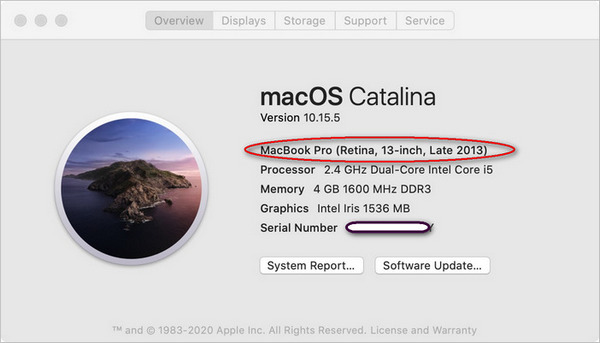
[محدث] طريقة سهلة لتنزيل macOS 12 Monterey Beta
اكتشفنا مؤخرًا تطبيقًا جديدًا يسمى MDS قادرًا على تنزيل macOS 12 Beta دون الحاجة إلى التسجيل في برنامج Apple Beta Software.الخطوات أقل بكثير وأكثر مباشرة.لذلك نقوم بتحديث هذا المنشور ونقل هذه الطريقة أمام الطريقة الشائعة ، حيث يمكنك أن ترى من مواقع الويب المختلفة.
يرجى تنزيل تطبيق MDS من برنامج Twocanoes.قم بفك ضغط ملف MDS dmg واسحب أيقونة التطبيق إلى مجلد التطبيق.بعد ذلك ، افتح هذا التطبيق من Launchpad.
الآن ، ألق نظرة على الشريط الجانبي من تطبيق MDS وانقر على تنزيل قائمة macOS.بعد ذلك ، حدد DeveloperSeed بجانب علامة التبويب Catalog.انتظر دقيقة وسيتم عرض جميع إصدارات macOS بما في ذلك الإصدار التجريبي على الشاشة.
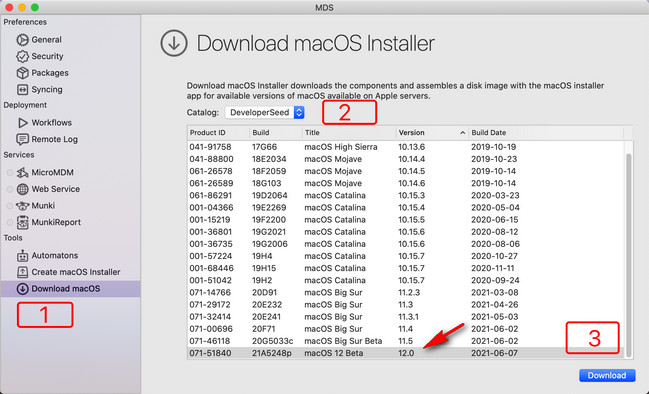
انتقل لأسفل النافذة واختر macOS 12 Beta من القائمة.أخيرًا ، انقر فوق الزر”تنزيل” واختر موقعًا لحفظ الملف.بعد ذلك ، ستبدأ عملية التنزيل وعليك الانتظار حتى تنتهي المهمة.
هذا النهج أسهل بكثير من الأسلوب الذي سنشاركه في القسم أدناه.ومع ذلك ، إذا لم يتمكن برنامج MDS من المساعدة ، فيرجى تجربة الطريقة التالية بدلاً من ذلك ، والتي تعمل بنسبة 100٪.
الطريقة الرسمية لتنزيل macOS Monterey Public Beta
الخطوة 1: احتفظ بنسخة احتياطية من Mac
يعد البرنامج التجريبي غير مستقر وقد يحتوي على أخطاء وأخطاء محتملة.ولا يوجد سبب للمخاطرة ببياناتك أثناء عملية الترقية.لذلك من المهم جدًا الاحتفاظ بنسخة احتياطية كاملة من البيانات المهمة على جهاز Mac الخاص بك.يمكنك إكمال هذه المهمة باستخدام برنامج النسخ الاحتياطي لبيانات Mac (مخزون Time Machine على سبيل المثال) أو نسخ البيانات يدويًا إلى جهاز خارجي.
الخطوة الثانية: التسجيل في برنامج Apple Beta Software
للحصول على الإصدار التجريبي العام من برنامج macOS ، يجب عليك تسجيل Mac في برنامج Apple Beta Software أولاً ، والذي سيدفع الإصدار التجريبي إلى Mac عند توفر إصدار جديد.
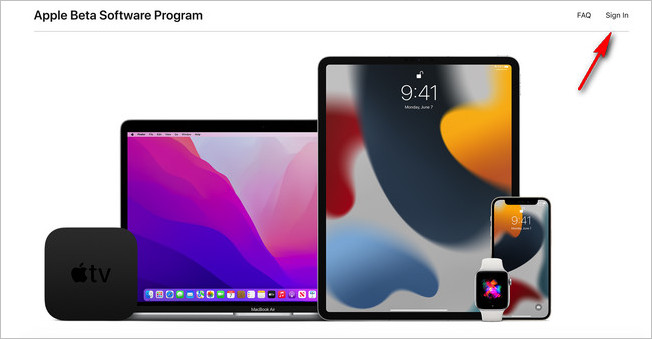
يرجى الانتقال إلى صفحة برنامج Apple Beta Software (https://beta.apple.com/sp/betaprogram/) وتسجيل الدخول باستخدام Apple ID.ستتم إعادة توجيهك إلى صفحة دليل بعد ذلك.الآن ، انقر فوق Enroll Your Devices tab في القائمة العلوية.

الخطوة 3: تثبيت تطبيق macOS Beta Access Utility
من صفحة التسجيل ، مرر المحتوى لأسفل وقم بتنزيل macOS Public Beta Access Utility.
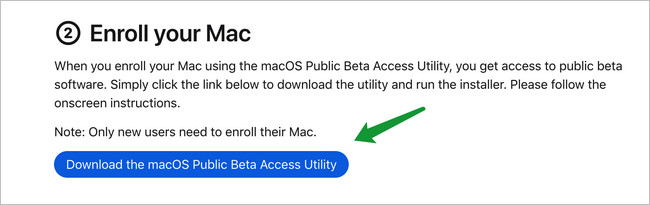
انقر نقرًا مزدوجًا على ملف dmg واتبع الإرشادات لتثبيت هذه الأداة على جهاز Mac.بمجرد اكتمال عملية التثبيت ، سيتم تحميل تطبيق Software Update تلقائيًا.بعد ذلك ، سيجد ويسرد آخر تحديث لنظام macOS.
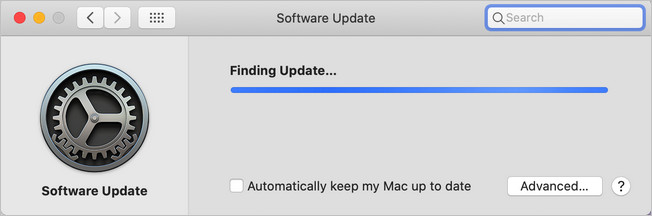
الخطوة 4: التنزيل ونظام macOS Monterey
إذا كان جهاز Mac الخاص بك مدرجًا في قائمة الدعم الرسمية لنظام macOS 12 ، فسترى خيار ترقية macOS Monterey.الرجاء النقر فوق الزر”ترقية الآن” لبدء تنزيل macOS Monterey من خادم Apple.
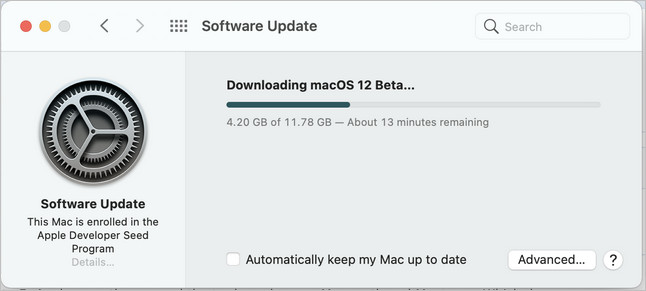
الخطوة 4: ترقية Mac إلى macOS Monterey
بمجرد انتهاء عملية التنزيل ، ستجد تطبيق تثبيت macOS Monterey Beta في مجلد التطبيق.الرجاء النقر فوق اسم التطبيق لبدء تثبيت macOS 12 على جهاز Mac الخاص بك.سيستغرق هذا بعض الوقت.يرجى التحلي بالصبر.
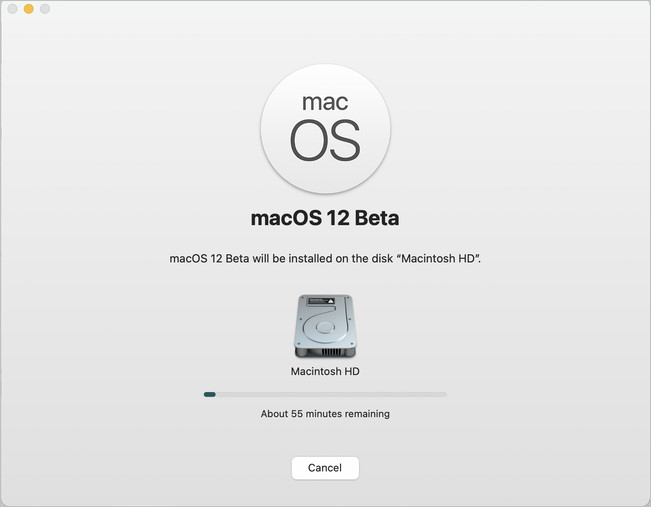
تنزيل macOS Monterey عبر gibMacOS (Windows و Mac)
gibMacOS هو برنامج نصي يستند إلى لغة python لتنزيل صورة macOS من خادم Apple.إنها حزمة الكل في واحد تجمع بين أربع أدوات مختلفة لتنزيل macOS في حزمة واحدة.حاليًا ، تعد واحدة من أكثر الطرق شيوعًا لتنزيل macOS دون التسجيل في برنامج Apple Beta Software ، مما يفرض على المستخدمين الحصول على حساب Apple Developer مدفوع.على عكس الطريقتين المذكورتين أعلاه ، يمكن استخدام gibMacOS لتنزيل تطبيق macOS على جهاز Mac بالإضافة إلى جهاز كمبيوتر يعمل بنظام Windows.
لتنزيل صورة تثبيت macOS باستخدام gibMacOS ، فإن الخطوة الأولى هي تنزيلها من مشروع GitHub.إذا كان لديك تطبيق GitHub على جهاز الكمبيوتر الخاص بك ، فيرجى استخدام هذا الأمر لاستنساخه على جهاز الكمبيوتر المحلي.
https://github.com/corpnewt/gibMacOS.git
بعد ذلك ، قم باستخراج المحتوى من أرشيف zip الذي تم تنزيله وستحصل على مجلد (gibMacOS-master).الآن ، انقر نقرًا مزدوجًا فوق ملف gibMacOS.command لتشغيل هذه الأداة المجانية في تطبيق Terminal.بعد حوالي نصف دقيقة ، سيعرض تطبيق gitMacOS جميع منتجات macOS على الشاشة الأولى.ومع ذلك ، تتوفر فقط منتجات الإصدار العام.
لتنزيل عميل أو macOS بيتا ، يجب عليك التبديل إلى كتالوج مختلف عن طريق كتابة \ ‘c \’ في الجزء السفلي واكتب \ ‘4 \’ في النافذة التالية لتنزيل منتجات macOS في الإصدار التجريبي العام.
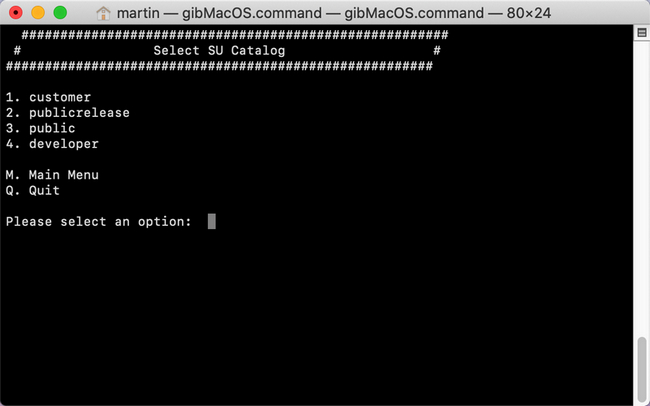
في الوقت الحالي ، يتوفر macOS Monterey للتنزيل (انظر لقطة الشاشة المرفقة).اكتب بسيط \ ‘2 \’ لتنزيل macOS Monterey Beta.
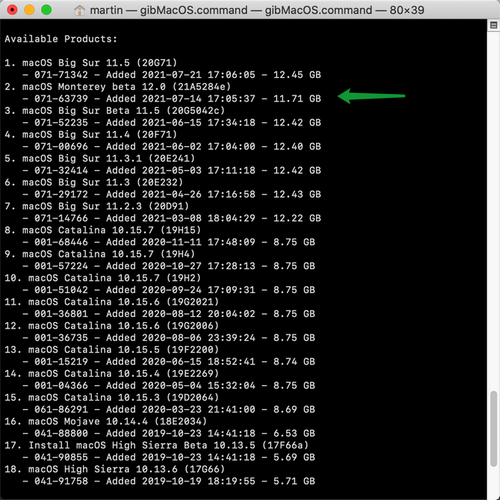
انتظر حتى تنتهي عملية التنزيل!سيستغرق هذا بعض الوقت لأن الملف كبير جدًا.سيتم حفظ macOS الذي تم تنزيله في مجلد تنزيلات macOS.
ملخص
ستكون هناك مشكلات وأخطاء في macOS Beta بناءً على التجربة السابقة.من الرائع اختبار أشياء جديدة ولكن ليس من الجيد استخدام macOS Monterey على جهاز Mac مع الكثير من الموظفين المهمين.لقد تلقينا بالفعل مجموعة من الشكاوى ، أبلغنا عن أن بعض التطبيقات لا تعمل على macOS 12 Beta ، مثل NordVPN و Steam.
